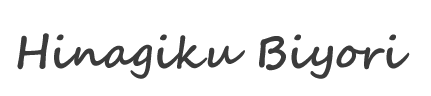140 字のつぶやきができるSNS「twitter(ツイッター)」。途中まで書いて保存したり、書き上げておいて後で投稿したいときなどには「下書き」機能が便利です。ここではパソコンのブラウザで使うTwitterでの下書きのやり方を解説しています。
Twitterでつぶやきを下書きとして保存する方法
下書き機能を使いたい場合、スマホのアプリ版Twitterでは、ツイートを書きかけているときに、左上の×印で閉じようとしたときに「下書きを保存しますか?(削除/保存)」と表示されて下書きとして保存するか選べるようになっています。
しかし、PC版のTwitterでは、書きかけを保存しようとしても×印が無いため保存の仕方がわからない、という方が多いのではないでしょうか。
サイドメニューの「ツイートする」からつぶやこう
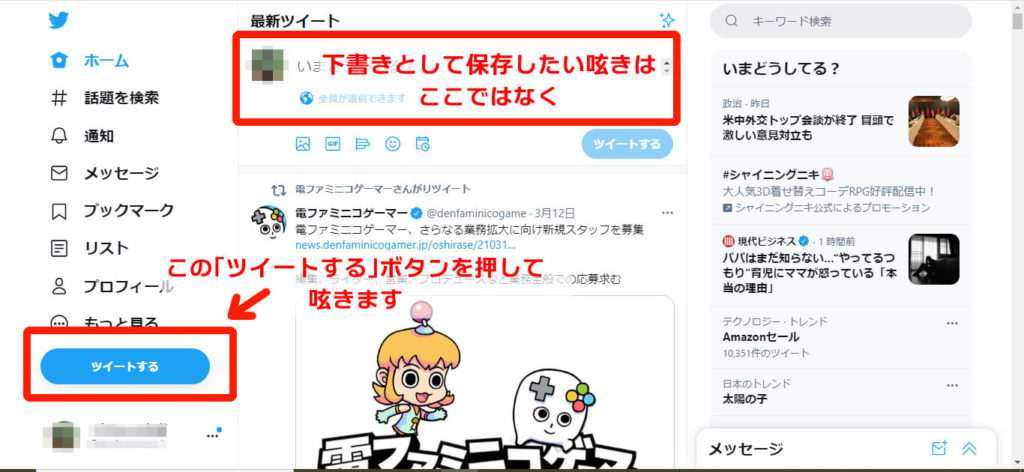
PC版のTwitterでは、画面の上部の「いまどうしてる?」のところに文字を入力してつぶやくことが多いと思いますが、下書きを保存したい場合は左側のサイドメニューの「ツイートする」をクリックして、出て来たウィンドウに文字を入力してください。
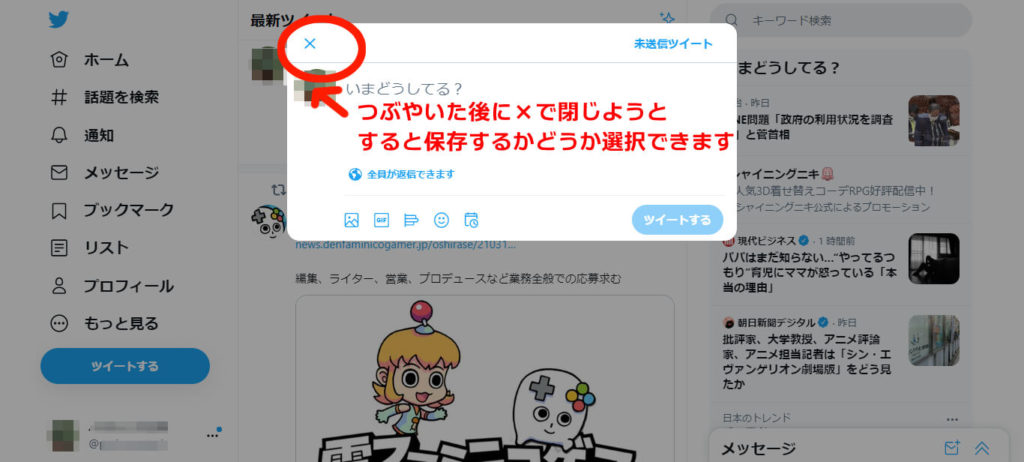
こちらのウィンドウには×印がありますので、これをクリックして閉じればツイートは投稿されずに「ツイートを保存しますか?(破棄/保存)」の選択肢が表示され、保存を選ぶことで下書きとして保存されます。
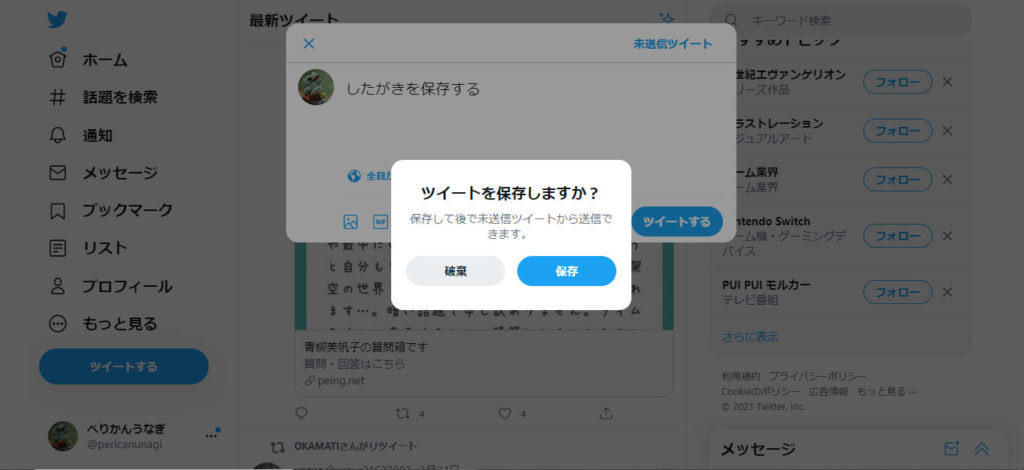
保存した下書きを投稿したいとき
下書きを書き上げて投稿したくなった際の方法を解説します。
下書きの投稿はサイドメニューの「ツイートする」から
保存した下書きを投稿するときにも、まずはサイドメニューの「ツイートする」をクリックします。
出て来たウィンドウの右上「未送信ツイート」をクリックすると保存した下書き一覧が出てきますので、選んでツイートすればOKです。
なお、パソコン上で書いた下書きはパソコン上、スマホアプリで書いた下書きはスマホアプリ上でしか表示されません。パソコンで書いてスマホから投稿したい…などの場合はパソコンから自分にDMを送り、スマホでDMを受け取りコピペしてツイートするなどで対応しましょう。
まとめ
パソコン版のツイッターで下書き機能を使いたい時には、左サイドメニューの「ツイートする」ボタンをクリックして、書きたいことを入力した後に左上×ボタンで閉じる。
保存か破棄かの選択で保存を選ぶ。
下書きを呼び出したいときには左サイドメニューの「ツイートする」ボタンをクリックして、出てきたウィンドウ右上の「未送信ツイート」をクリックし、一覧から選んで投稿する。
以上です。